So erstellen Sie eine ausgeblendete Netzwerkfreigabe in Windows
Wenn Sie mehrere Computer in einem Netzwerk haben und Ordner zwischen ihnen freigeben möchten, können Sie zusätzliche Sicherheit hinzufügen, indem Sie eine versteckte Windows-Freigabe erstellen. Diese Anleitung ist ziemlich einfach und setzt voraus, dass Sie sich in einer Arbeitsgruppe oder einer Windows-Umgebung befinden. Versteckte Freigaben sind nützlich, wenn Sie einen Ordner freigeben möchten, aber nur von Personen verwendet werden sollen, denen Sie den Freigabenamen gegeben haben.
Natürlich stellt eine versteckte Freigabe NICHT sicher, dass jemand nicht auf den Ordner zugreifen kann, wenn er sich stark genug bemüht. Am besten verwenden Sie dies zusammen mit Ihren anderen Netzwerksicherheitsrichtlinien als zusätzlichen Sicherheitsschritt. Wenn Sie sich in einer Windows-Domäne wie in einem Unternehmensnetzwerk befinden, werden Sie feststellen, dass in 99% der Fälle Ihre lokalen Festplatten freigegeben sind. Dies nennt man Admin-Shares im IT-Jargon. Im Grunde ist es so konfiguriert, dass jeder Administrator sich mit jedem Computer im Netzwerk verbinden und auf alle lokalen Dateien zugreifen kann.
Die Admin-Freigaben sind auch alle versteckten Freigaben, sodass jeder, der das Netzwerk durchsucht, sie nicht sehen kann. Sie können sehen, ob Ihre lokalen Laufwerke freigegeben sind, indem Sie zu Arbeitsplatz gehen, mit der rechten Maustaste auf das lokale C-Laufwerk (oder den von Ihnen verwendeten Buchstaben) klicken und Eigenschaften wählen. Klicken Sie auf die Registerkarte Freigabe und Sie werden sehen, dass " Diesen Ordner freigeben " ausgewählt ist und der Freigabename C $ ist .

Das $ -Zeichen nach dem Freigabenamen bewirkt, dass der Ordner im Netzwerk ausgeblendet wird. Wie Sie hier sehen können, ist meine gesamte C-Festplatte geteilt, da ich in einer Unternehmensdomäne bin. Denken Sie daran, dass jeder Administrator jederzeit auf alle Ihre Dateien zugreifen kann! Sie haben also wirklich keine Privatsphäre in einer Windows-Domäne.
Um einen Ordner in einem Heimnetzwerk oder sogar in Ihrem Büro freizugeben, gehen Sie genauso vor, wie oben beschrieben. Wenn Sie auf Diesen Ordner freigeben klicken, wird der Freigabename standardmäßig mit dem Namen des Ordners ausgefüllt. Klicken Sie unter Windows 7 und Windows 8 auf die Schaltfläche Erweiterte Freigabe, um alle Freigabeoptionen zu erhalten.
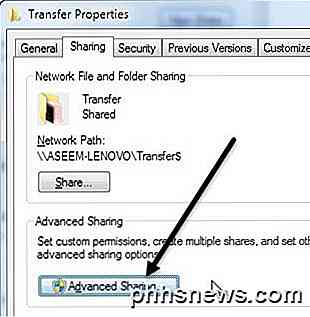
Fügen Sie einfach das $ direkt nach dem Freigabenamen ohne Leerzeichen hinzu. Sie sollten beachten, dass Sie diese versteckte Freigabe nur erstellen können, wenn Sie den Ordner zum ersten Mal in Windows 7 und Windows 8 freigeben. Aus irgendeinem Grund können Sie den Freigabenamen nicht ändern, nachdem Sie den Ordner freigegeben haben, um ihn zu ändern, müssen Sie zuerst die Freigabe entfernen und dann den Ordner erneut freigeben.
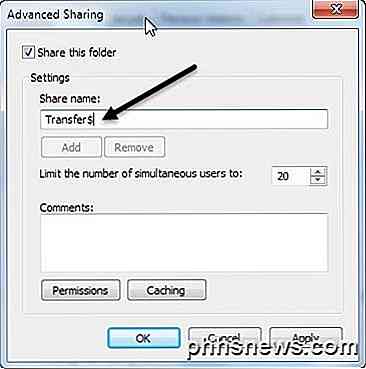
Wenn Sie möchten, dass Benutzer Dateien im Ordner hinzufügen und löschen können, müssen Sie auf die Schaltfläche Berechtigungen klicken und entweder auf Ändern oder auf Vollzugriff klicken.
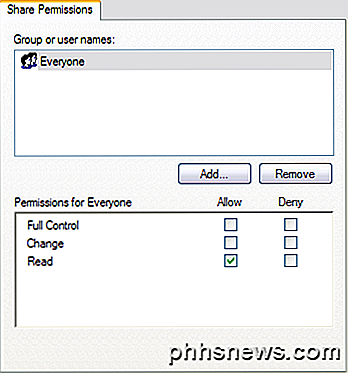
Die Änderung ist normalerweise ausreichend, da Benutzer Dateien hinzufügen und löschen können. Vollzugriff ermöglicht es jemandem, die Berechtigungen für den Ordner selbst zu ändern.
Um auf die versteckte Freigabe in Windows zuzugreifen, müssen Sie zum Windows Explorer (Arbeitsplatz) gehen und den vollständigen UNC-Pfad zum Ordner eingeben. Wenn das keinen Sinn ergibt, ist der UNC-Pfad einfach der Computername und der Ordnername, auf den Sie zugreifen möchten. Also, wenn ich einen Ordner namens MyFiles als MyFiles $ auf einem Computer namens Comp1 freigegeben habe, würde ich auf diesen Ordner zugreifen, indem ich zu Arbeitsplatz gehe und die Adressleiste eintippe:
\\ Comp1 \ MyFiles $
Solange alles korrekt eingerichtet wurde, sollte der Inhalt des Ordners problemlos erscheinen! Beachten Sie, dass Sie den freigegebenen Ordner in der Liste nicht sehen können, wenn Sie das Netzwerk über den Explorer durchsuchen und auf diesen Computer klicken, da er ausgeblendet ist. Sie können nur darauf zugreifen, indem Sie den vollständigen Pfad manuell eingeben, wie oben gezeigt.
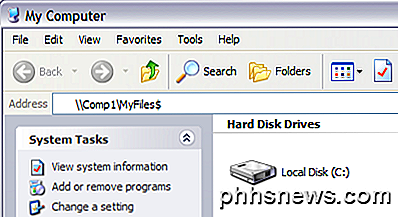
Und das ist es! Sie haben jetzt einen Ordner im Netzwerk freigegeben, der ausgeblendet ist! Wenn Sie Fragen oder Probleme bei der Einrichtung haben, schreiben Sie einen Kommentar und wir werden versuchen, Ihnen zu helfen. Genießen!

So erstellen Sie eine Kopie eines Excel-Arbeitsblatts ohne Formeln
Angenommen Sie haben eine Excel-Arbeitsmappe erstellt, die Sie verteilen müssen, aber Sie können die in dieser Arbeitsmappe verwendeten Formeln nicht anzeigen. Wir zeigen Ihnen einen einfachen Trick, mit dem Sie ein Arbeitsblatt in eine andere Arbeitsmappe kopieren und die Formeln schnell entfernen können, sodass nur die Ergebnisse angezeigt werden.

So aktivieren Sie CMD + n Verknüpfungen in Safari für die einfache Tab-Umschaltung
OS X Safari bietet einige Vorteile gegenüber Chrome, aber wir vermissen Chrome die Fähigkeit, Tabs mit "Command + #" zu wechseln . Glücklicherweise haben wir eine Lösung gefunden, die Chrome-ähnliche Tab-Tastenkombinationen in Safari aktiviert. Es ist nicht so, dass Chrome schlecht ist, es ist immer noch da oben mit dem Rest der Browser, die nicht Internet Explorer sind auf OS X ist es ein notorischer Akku-Hog.



